Teilrechnung erstellen ✂️
Wenn du grössere Projekte hast, macht es Sinn, dieses in mehreren Schritten zu verrechnen. Dazu kannst du in MILKEE ganz einfach Teilrechnungen erstellen 🙂
Teilrechnungen über Offerte erstellen
Wenn du für dein Projekt eine Offerte erstellt hast, kannst du diese direkt in mehrere Teilrechnungen umwandeln. Dazu öffnest du die Offerte und kontrollierst, ob deren Status auf «akzeptiert» ist. Wenn die Offerte akzeptiert wurde, kannst du deine Rechnung daraus erstellen.
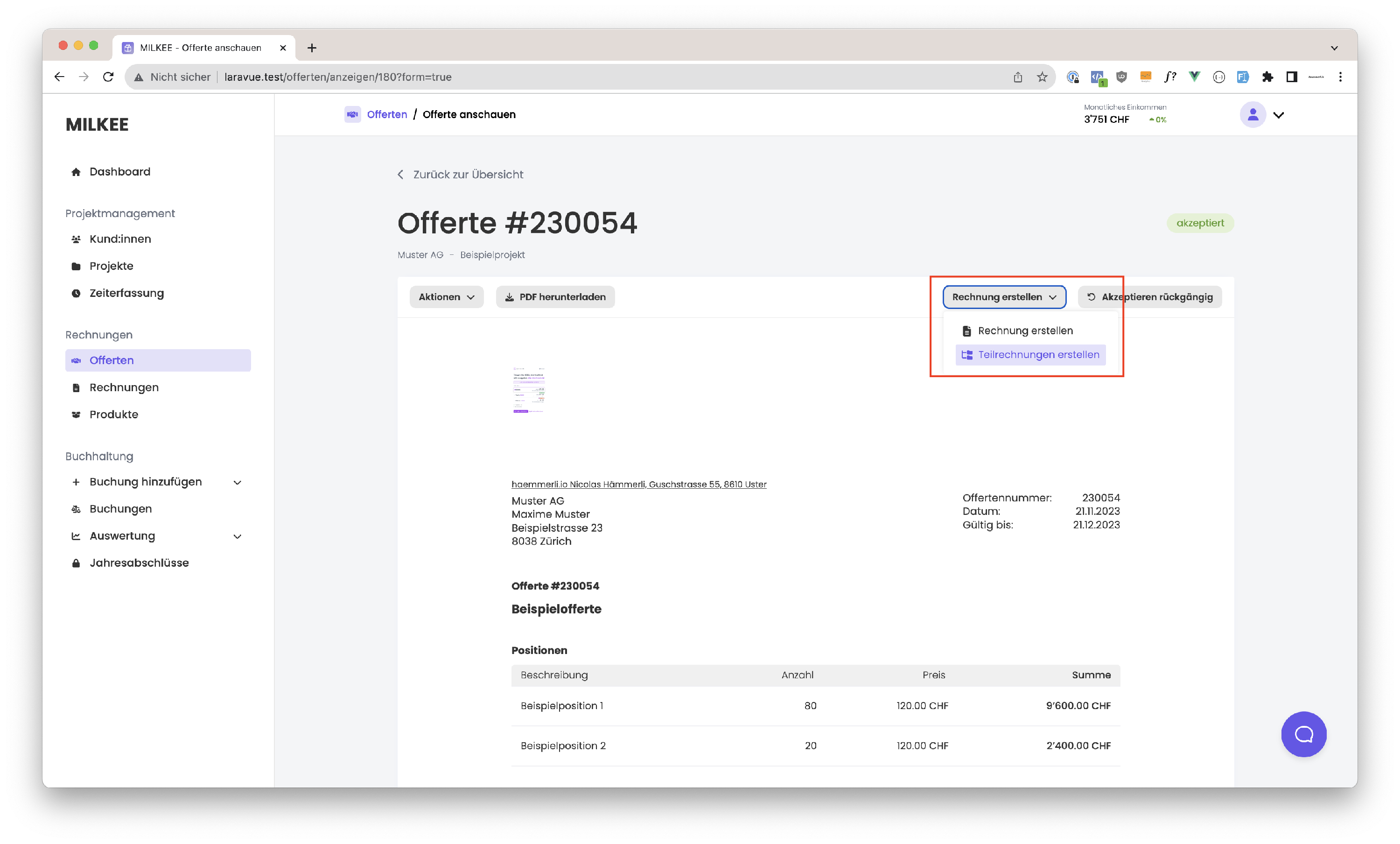
Klicke nun auf «Rechnung erstellen» und anschliessend auf «Teilrechnung erstellen». Es öffnet sich folgender Dialog:
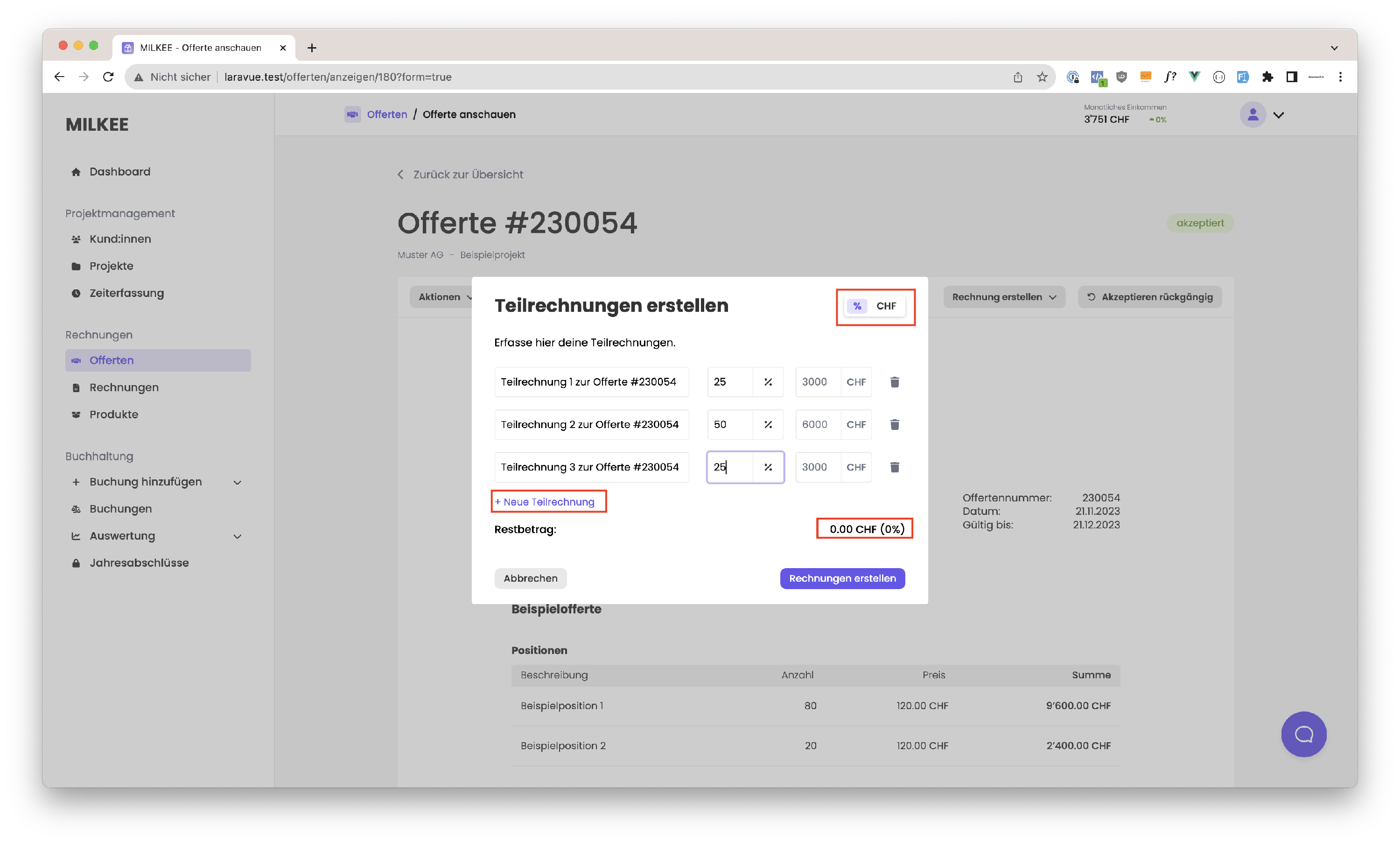
Hier kannst du nun deine Teilrechnungen erstellen. Schauen wir uns die verschiedenen Optionen kurz an:
Prozentual oder absoluter Währungsbetrag
Oben rechts kannst du auswählen, ob du die Rechnungen prozentual unterteilen willst oder mit einem fixen Betrag. Du zwischen den beiden Optionen wechseln.
Neue Teilrechnung hinzufügen
Unten links fügst du eine neue Teilrechnung hinzu. Du kannst beliebig viele Teilrechnungen hinzufügen.
Restbetrag
Unten rechts siehst du immer, wie viel Geld du noch auf deine Teilrechnungen aufteilen musst. Erst, wenn der Restbetrag auf 0.00 ist, kannst du die Rechnungen erstellen. Du siehst gleichzeitig auch, wie viele Prozent du noch verteilen kannst.
Titel der Teilrechnungen
Du kannst den Teilrechnungen einen beliebigen Titel geben. Wir empfehlen jedoch, die Offertennummer im Titel zu erwähnen, sodass dein:e Kund:in direkt weiss, um welchen Auftrag es sich handelt.
Wenn alles passt, kannst du auf «Rechnungen erstellen» klicken. Die Rechnungen werden dann generiert.
Teilrechnungen einsehen
Wenn du die Rechnungen erstellt hast, kannst du in der Offertenansicht auf «Rechnungen anzeigen» klicken. Du wirst dann weitergeleitet auf eine Übersicht aller Rechnungen, die mit dieser Offerte verknüpft sind. Hier kannst du auch die Rechnungsdaten anpassen.

Die Teilrechnung selbst
Die generierten Rechnungen sehen wie folgt aus (zumindest in der App, beim Download / Versand wird das von dir erstellte Design übernommen):

Direkt unter dem Titel siehst du, zu welcher Offerte diese Teilrechnung gehört. Dieser Text ist verlinkt - du kannst also drauf klicken und kommst direkt zur Offerte.
In der Rechnung selbst siehst du zuerst den erstellten Titel und in den Positionen wurde ein Eintrag erstellt mit dem Text «Teilrechnung 1 zur Offerte #[Offertennummer]». Wenn du den Text dieser Position anpassen willst, kannst du die Rechnung einfach bearbeiten.
Sei vorsichtig, wenn du eine Teilrechnung bearbeitest. Du solltest das nur im Ausnahmefall tun. Wenn du den Betrag einer Teilrechnung veränderst, werden die zugehörigen Teilrechnungen nicht angepasst.
Teilrechnungen ohne Offerte erstellen
Wenn du jetzt keine Offerte hast, aber trotzdem eine Teilrechnung erstellen willst, kannst du das auch manuell nachstellen.
Dazu erstellst du einfach eine beliebige Anzahl an Rechnungen und gibst denen den Titel «Teilrechnung [Nummer] zum Auftrag [Beschreibung des Auftrags]».
Nun kannst du die Positionen erfassen, die du in der entsprechenden Teilrechnung erfassen willst.
Wenn du manuell Teilrechnungen erfasst, empfehlen wir dir, diese einem Projekt zuzuweisen. So behältst du sicher den Überblick.
Sonstige Fragen
Wenn du weitere Fragen hast, kannst du dich gerne beim Support melden 🙂